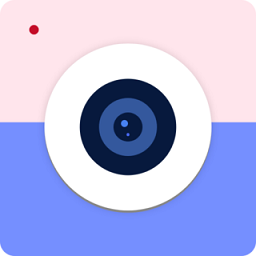


平時拍攝的數碼照片雖然生活氣息很濃厚,但背景可能比較淩亂,缺乏一種藝術效果。製作藝術照的方法有很多,自己可以按照不同的愛好來處理,下麵我們通過PS中的濾鏡把照片中的背景處理一下,打造除一種別樣藝術效果,也是相當不錯的哦!
1、打開一張數碼照片,效果如圖01所示。

2、打開通道麵板,單擊通道麵板下麵的創建新通道按鈕,得到一張黑色的圖片。
3、在新建的通道中,執行菜單欄中的“濾鏡”“渲染”“雲彩”命令,自動生成如圖02所示的圖像效果。然後執行菜單欄中的“濾鏡”“風格化”“查找邊緣”命令,自動生成如圖03所示的效果。


4、調整色階效果。執行菜單欄中的“圖像”“調整”“色階”命令,在色階對話框中調整色階值,如圖04所示,得到的圖像效果如圖05所示。


5、執行菜單欄中的“濾鏡”“藝術效果”“彩色鉛筆”命令,在彈出的對話框中進行各項參數設置,如圖06所示,得到圖像效果如圖07所示。



7、選擇圖層1,執行菜單欄中的“濾鏡”“渲染”“光照效果”命令,在彈出的“光照效果”對話框中設置的各項參數如圖09所示,得到的圖像效果如圖10所示。


8、單擊圖層麵板下麵的“添加蒙版按鈕”,為圖層1添加蒙版。
9、在工具箱中選擇“畫筆工具”,在工具選項欄中設置畫筆的筆觸,大小設置如圖11所示,並將畫筆模式設置為溶解。在畫麵中進行塗抹,將人物的整體表現出來。得到的圖像效果如圖12所示。

10、下麵給照片添加斑駁邊框。新建一個RGB文件,設置前景色為黑色和白色,執行菜單欄中的“濾鏡”“渲染”“雲彩”命令,效果如圖13所示,並將其存儲為PSD文件。


12、執行菜單欄中的“濾鏡”“模糊”“高斯模糊”命令,如圖16所示。

13、執行菜單欄中的“濾鏡”“扭曲”“玻璃”命令,設置如圖17所示,畫麵效果如圖18所示。


14、按Ctrl+L鍵彈出色階對話框,調整對比度,具體設置如圖19所示。

15、將通道載入選區,回到圖層麵板,然後填充白色,畫麵的最終效果如圖20所示。



Photoshop照片調色教程 把美女生活照調成青紫色藝術效果